Pastāv situācijas, kad, ieslēdzot sīkrīku, jūs to atradīsit bloķētu. Manā galvā uzreiz rodas divi jautājumi: kāpēc tas notika un kā ātri atbloķēt planšetdatoru. Tikai ņemiet vērā, pat ja ierīcei tiek garantēta garantija, neviens nepalīdzēs jums atrisināt šo problēmu bez maksas. Jūs pats varat tikt galā ar "sadalījumu".
Aizsardzības paroļu veidi planšetdatoros
Lai aizsargātu datus no nevēlamiem skatieniem, tika izstrādāta īpaša aizsardzība - ierīce ir bloķēta.
Neatkarīgi no ierīces modeļa vai operētājsistēmas tiek izmantoti divi kodēšanas veidi:
- Grafiskais taustiņš - parole 9 apļu savienojumu individuālas kombinācijas veidā;

"Grafiskās atslēgas piemērs"
- Teksta kods - ciparu vai burtu kopa, kas ļauj piekļūt planšetdatora datiem.
Tablešu bloķēšanas cēloņi
Ja vairākas reizes pēc kārtas nepareizi ievadāt drošības atslēgu vai paroli, sistēma automātiski bloķē ierīci. Tādā veidā tas aizsargā datus no iebrucējiem.
Gadās arī, ka vīruss ir bloķējis planšetdatora pārlūku. Tas notiek pēc šādas shēmas:
- Piekļūstot inficētai vietnei, tiek lejupielādēta bīstama programma;
- Tas maina DNS servera adresi. Sakarā ar to lietotājs nevar pāriet uz citām lapām un izslēgt pārlūku;
- Pārbaudot pretvīrusu programmu, sistēma neatklāj vīrusus. Kaitēkļi, kas apmācīti slēpties no skenera.
Tā rezultātā lietotājs ekrānā redz ziņojumu: “Pārlūku bloķē Iekšlietu ministrija”, maksājamā soda naudas summu un taimeri. Šādi darbojas kibernoziedznieki, izspiežot naudu par sīkrīka atbloķēšanu. Ir vērts atzīmēt, ka īsziņu nosūtīšana uz norādīto numuru vai soda naudas samaksas nosacījumu izpilde nekādā ziņā nav iespējama.
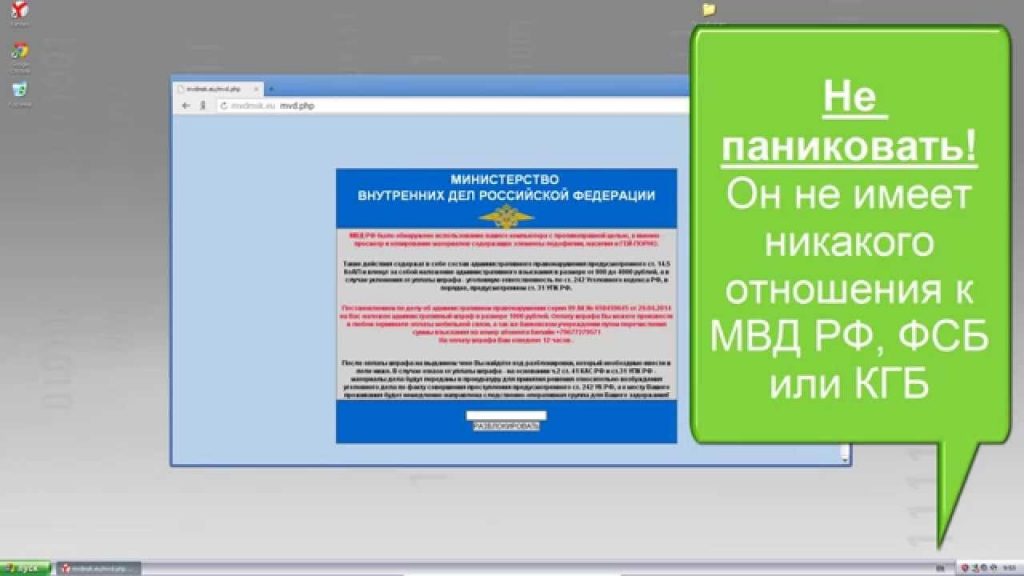
“Nesūtiet naudu, ja redzat šāda veida ziņojumu”
Problēmu var atrisināt citā veidā, pat nepiedaloties pakalpojumu centros.
Ko darīt, ja vīruss ir bloķējis sīkrīka pārlūku
Dažreiz šāda veida ziņojumi parādās kā uznirstošie logi vai surogātpasts. Šajā gadījumā mēģiniet nospiest taustiņu "Atpakaļ" un aizvērt vietni. Ja viss paliek nemainīgs un spēja kontrolēt planšetdatoru netika atjaunota, tad, atkarībā no instalētās operētājsistēmas, jums jāveic citas darbības.
Android
Problēmas risināšanai ir vairāki veidi.
1. risinājums: Izmantojiet savu Google kontu. Veiciet šīs darbības:
- Piesakieties savā kontā, izmantojot Play Market citā ierīcē;
- Instalējiet jebkuru pretvīrusu. Kad jums jānorāda lejupielādes vieta, atlasiet inficēto planšetdatoru;
- Atsāknējiet inficēto sīkrīku. Tas ieslēgsies fonā, un pretvīruss sāks pildīt savu uzdevumu. Vizuāli ekrānā jūs nepamanīsit izmaiņas vēl 10 minūtes;
- Pēc noteiktā laika atsāknējiet ierīci no jauna.
2. risinājums: manipulācijas, izmantojot izvēlni Atkopšana.
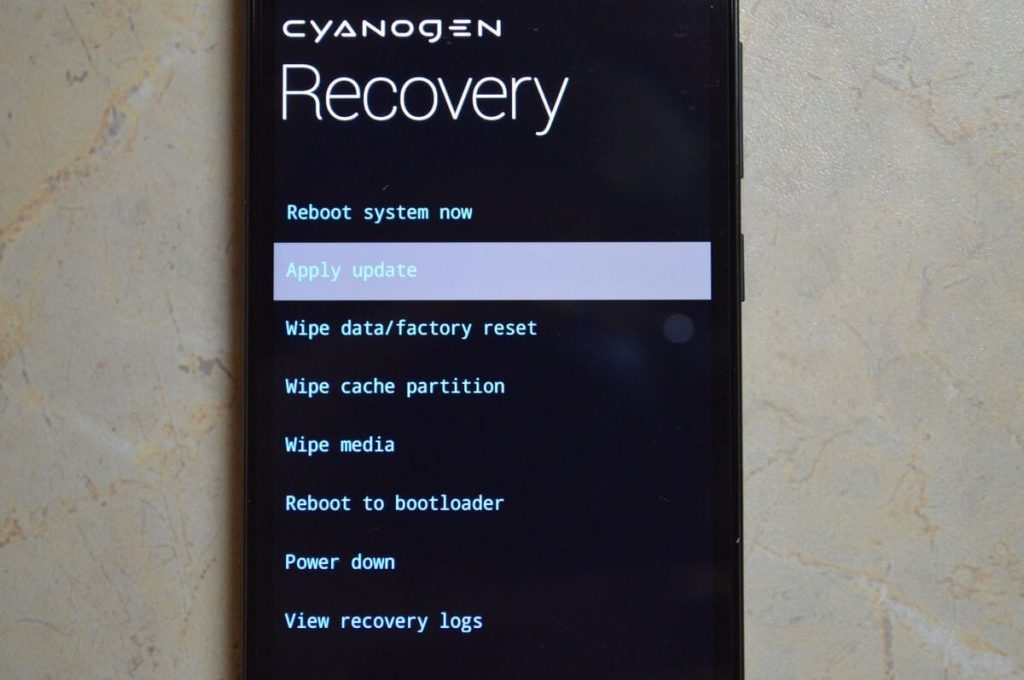
“Šī ir atkopšanas izvēlne”
Izpildiet norādījumus:
- Izslēdziet planšetdatoru un turiet divus taustiņus: atiestatīt + palielināt skaļumu 10 sekundes;
- Aktivizēt drošo sāknēšanas režīmu;
- Ja sistēma deva piekļuvi darbībām, dodieties uz iestatījumiem un atinstalējiet lietojumprogrammu, pēc kuras instalēšanas parādījās ziņojums par bloķēšanu.
Ja dzēšanas vai pauzes taustiņi nereaģē, vīruss ir izmantojis administratora tiesības. Šajā gadījumā rīkojieties šādi:
- Atsāknējiet ierīci drošajā režīmā;
- Dodieties uz Play tirgu un lejupielādējiet antivīrusu;
- Restartējiet ierīci vēlreiz, un tā aktivizēs pretvīrusu skenēšanu;
- Un trešo reizi jūs reboot.
3. variants - kardināls: atgriezties pie rūpnīcas iestatījumiem. Izpildiet norādījumus:
- Turiet 2 taustiņus 10 sekundes: atiestatīt + palielināt skaļumu;
- Atlasiet vienumu “Wipe data / factory reset”, nospiežot skaņas regulēšanas taustiņus;
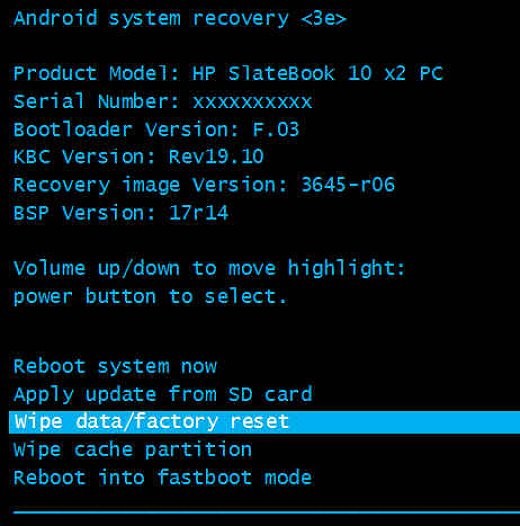
"Atjaunot rūpnīcas iestatījumus"
- Restartējiet planšetdatoru.
Atiestatot rūpnīcas iestatījumus, visi planšetdatora dati tiks izdzēsti. Izņēmums ir tikai informācija, kas tika saglabāta atmiņas kartē.
IOS
Sīkrīki, kas darbojas operētājsistēmā iOS, ir daudz laimīgāki, vīruss pilnībā bloķē sistēmu, izspiešanas ziņojums parādās tikai kā uznirstošais logs. Lai to izdzēstu, jums jāievēro šī shēma: “Iestatījumi” → pārlūka izvēlne → “Notīrīt vietnes vēsturi un datus”.
Sākotnējās programmas bootloader atbloķēšana, kā iegūt root tiesības
Lielāko daļu no zemāk aprakstītajām planšetdatora atbloķēšanas metodēm nevar veikt bez piekļuves saknei. Tāpēc, ja parole ir aizmirsta, vispirms jāatslēdz bootloader vai bootloader.
Izpildiet norādījumus:
- Lejupielādējiet no Android SDK izstrādātāju vietnes un USB draivera;
- Mēs savienojam planšetdatoru ar datoru, izmantojot Tālāk, sekojiet ceļam: “Par tālruni” → “Izveidot numuru” → parādās paziņojums, ka jūs tagad spēlējat izstrādātāja lomu → “Iestatījumi” → “Izstrādātājiem” → “Atkļūdošana” → “Atkļūdošana, izmantojot USB”;
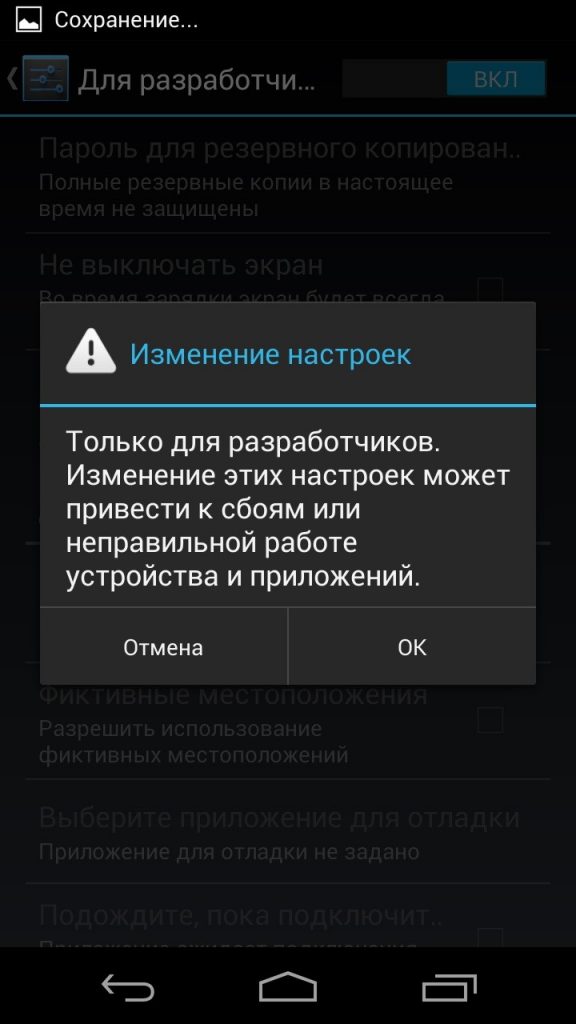
“Paziņojums par sakņu tiesību iegūšanu”
- Mēs saņemam atbloķēšanas kodu. Izstrādātāja vietnē ir detalizēts šī procesa apraksts katram modelim;
- Mēs aktivizējam režīmu Fastboot (barošanas taustiņa kombinācija ar skaļuma samazināšanu);
- Mēs iedziļināmies Android SDK direktorijā → ar peles labo pogu noklikšķiniet uz platformas rīkiem → “Atvērt tā komandas” → ievadiet atbloķēšanas kodu → pagaidiet, līdz process beidzas.
Planšetdatora atbloķēšanas veidi, ja aizmirstat paroli
Zemāk ir norādīti galvenie planšetdatora atbloķēšanas veidi, ja esat aizmirsis paroli. Tie atšķiras:
- Grūtības pakāpe;
- Iespēja nesabojāt ierīcē saglabāto informāciju.
Izmantojot google kontu
Šī opcija ir visoptimālākā piekļuves problēmu risināšanai. Jums jārīkojas saskaņā ar šo veidni:
- 5 reizes nepareizi ievadiet paroli;
- Parādās ziņojums “Aizmirsāt savu modeli?”. Jums ir jānoklikšķina uz tā;
- Norādiet lietotājvārdu un paroli no Google konta;
- Uz pastu tiks nosūtīts ziņojums ar norādījumiem par atbloķēšanu.
Ievietojiet sim karti
Ja planšetdatora funkcionalitāte ļauj izmantot SIM karti, tas ir nopietns drošības caurums. To var izmantot, lai atjaunotu piekļuvi. Pietiek, ja slotā ievieto SIM karti un saņem zvanu no cita numura. Sarunas laikā dodieties uz "Iestatījumi" un atbloķējiet.
Diemžēl jaunākajos modeļos šī funkcija ir novērsta.
Instalējiet ADB palaist
Šo metodi var izmantot tikai pēc sakņu tiesību iegūšanas. Tās būtība ir noņemt atslēgas, kurās ir informācija par paroli:
- taustiņš - ekrāna grafiskai atbloķēšanai;
- taustiņš ir teksta kods.
Pēc bootloader atbloķēšanas rīkojieties šādi:
- Planšetdators ar USB palīdzību ir savienots ar datoru, tiesības tiek saņemtas. Tagad noklikšķiniet uz pogas “Sākt” un izvēlnes apakšējā rindiņā ierakstiet cmd un nospiediet Enter;
- Parādītajā logā norādiet ceļu uz ADB mapi:
- grafiskajai atslēgai - adb shellrm /data/system/gesture.key;
- teksta parolei - adb shellrm /data/system/password.key;
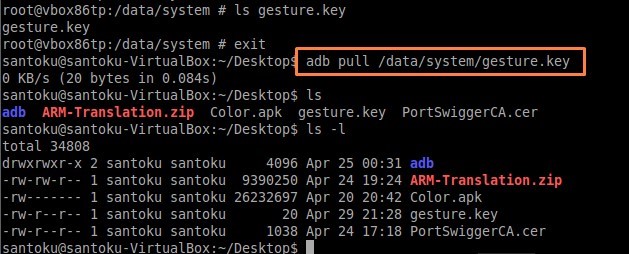
“Piemērs, kā reģistrēt ceļu uz ADB mapi”
- Apstipriniet savu nodomu izdzēst failu.
Atiestatīt sistēmas rūpnīcas iestatījumus
Ja nekas cits nepalīdz, atiestatīšanai vajadzētu novērst problēmu. Izmantojot to, tiks zaudēti visi planšetdatorā saglabātie dati. Atiestatīšana uz rūpnīcas iestatījumiem tiek saukta par Hard Reset. Izpildiet norādījumus:
- Ielieciet sīkrīku atkopšanas režīmā (turiet nospiestu 2 taustiņus: atiestatīt + palielināt skaļumu un atlasiet atbilstošo vienumu);
- Parādītajā izvēlnē atlasiet wipe data factory reset;
- Apstipriniet izvēli.
Atkārtotas uzlādes ierīce
Ja neizdodas pārslēgties uz atkopšanas režīmu, jums tas būs jādara reflash tablete. Lai to izdarītu, jums ir nepieciešams:
- Atrodiet sava modeļa pašreizējo programmaparatūras versiju ražotāja oficiālajā vietnē;
- Pievienojiet sīkrīku datoram un palaidiet iepriekš lejupielādēto OS.
Ja jaunas operētājsistēmas atrašanas un instalēšanas process jums ir sarežģīts, jūs vienmēr varat sazināties ar servisa centru speciālistiem.
Kā redzat, planšetdatora atbloķēšanai ir daudz iespēju, galvenais ir nekrist panikā un atrast sev piemērotāko.
 Kāpēc planšetdators izslēdzās un neieslēdzas?
Kāpēc planšetdators izslēdzās un neieslēdzas?  Kā izvēlēties planšetdatora turētāju automašīnā
Kā izvēlēties planšetdatora turētāju automašīnā  Pārskats par aizsargājamām tabletēm un tām paredzētām aizsargplēvēm
Pārskats par aizsargājamām tabletēm un tām paredzētām aizsargplēvēm  Pārskats par aizsargājamām tabletēm un tām paredzētām aizsargplēvēm
Pārskats par aizsargājamām tabletēm un tām paredzētām aizsargplēvēm  Kāpēc planšetdators netiek iedarbināts
Kāpēc planšetdators netiek iedarbināts 

